Widgets toevoegen aan Android-telefoons
Wat te weten
- Houd op het startscherm uw vinger op het telefoonscherm en tik vervolgens op Widgets om een widget toe te voegen.
- Pas het formaat aan door uw vinger op de widget te houden en de stippen rond te slepen.
- Verplaats de widget door uw vinger erop te houden en over het scherm te slepen.
In dit artikel leert u hoe u widgets aan het startscherm van uw Android-telefoon kunt toevoegen en hoe u ze kunt verplaatsen en vergroten of verkleinen. Er wordt ook uitgelegd hoe u nieuwe widgets naar uw telefoon kunt downloaden.
Wat is een widget?
Een widget is een handige manier om het scherm van je Android-telefoon aan te passen. U kunt items zoals een zoekbalk, klok, aftelkalender of weersdetails toevoegen aan uw startscherm, dus u hoeft geen specifieke app te openen om dergelijke informatie te zien.
Hoe voeg ik aangepaste widgets toe aan mijn telefoon?
Hier leest u hoe u een widget aan uw telefoon kunt toevoegen en de grootte en plaatsing kunt aanpassen, zodat deze de beste ervaring voor u biedt.
Tik op het startscherm van uw telefoon op een lege ruimte en houd deze vast.
Tik Widgets.
-
Kies de widget die u wilt toevoegen en tik erop.

-
Tik buiten de widget om te voltooien.
Je kunt ook op de startknop van je telefoon tikken om te voltooien.
Hoe u het formaat van een widget op uw startscherm kunt wijzigen
Zodra u een widget aan uw startscherm heeft toegevoegd, realiseert u zich dit misschien als u deze liever op een andere locatie of een ander formaat wilt hebben. Hier leest u hoe u een widget op uw startscherm kunt verkleinen en verplaatsen.
Houd uw vinger op de widget totdat er twee stippen omheen verschijnen.
-
Sleep de stippen omhoog of omlaag om het formaat van de widget te wijzigen.
Niet alle widgets kunnen worden vergroot of verkleind.
-
Laat de stip los om de grootte te bevestigen en tik vervolgens buiten de widget om deze op te slaan.
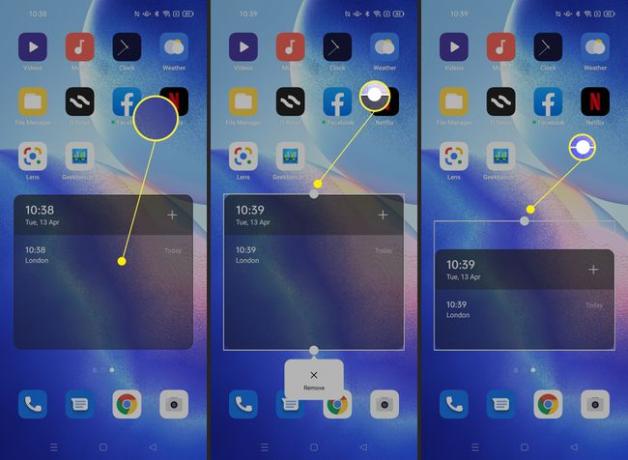
Om de widget te verplaatsen, houdt u uw vinger op de widget en sleept u deze over het scherm om deze te verplaatsen.
Een widget van uw startscherm verwijderen
Ben je van gedachten veranderd en wil je de widget niet langer op je scherm? Hier leest u hoe u het kunt verwijderen.
Houd op uw startscherm uw vinger tegen de widget die u wilt verwijderen.
-
Tik Verwijderen.

De widget is nu verwijderd van je startscherm.
Hoe download ik nieuwe widgets voor Android?
Uw smartphone wordt geleverd met verschillende vooraf geïnstalleerde widgets, maar het is mogelijk om er meer toe te voegen. Om dit te doen, moet u apps downloaden van de Google Play Store. Het is ook de moeite waard om de beste gratis Android-widgets als je liever geen geld uitgeeft aan nieuwe apps.
Hoe download ik widgets op mijn Samsung?
Omdat Samsung Android-telefoons een aangepaste Android-versie gebruiken, hebben ze een iets andere methode om widgets toe te voegen. Dus, als je een Samsung-telefoon hebt, kijk dan eens hoe een widget op een Samsung-telefoon te installeren.
FAQ
-
Hoe maak ik snelkoppelingen op Android?
Tot voeg een snelkoppeling toe voor een Android-app, druk lang op het apps-pictogram en selecteer Toevoegen aan home. Om een website-snelkoppeling te maken, opent u de site in Chrome, tikt u op de weglatingstekenen selecteer Toevoegen aan startscherm. Om een snelkoppeling voor een contact te maken, gaat u naar het Widget-menu en selecteert u Contacten.
-
Welke widgets zijn beschikbaar voor Android?
Populaire Android-widgets zijn onder meer 1Weather, Event Flow Calendar, My Data Manager en SoundHound. Er zijn ook widgets om de batterij van je telefoon in de gaten te houden, je afspraken te beheren, meerdere e-mailaccounts te controleren en meer.
-
Hoe maak ik een Twitter-widget?
Tot maak een Twitter-widget voor een website, ga naar Twitter publiceren en voer een URL of Twitter-handle in. Kies vervolgens een lay-out, selecteer Kopieer codeen plak het in uw website of blog.
